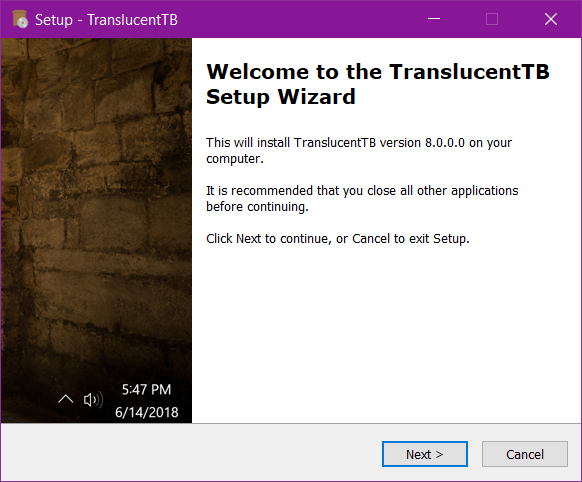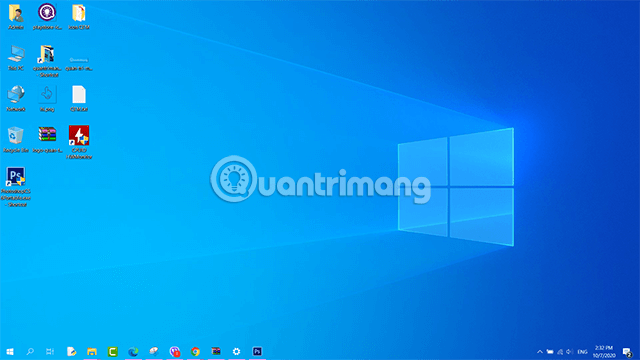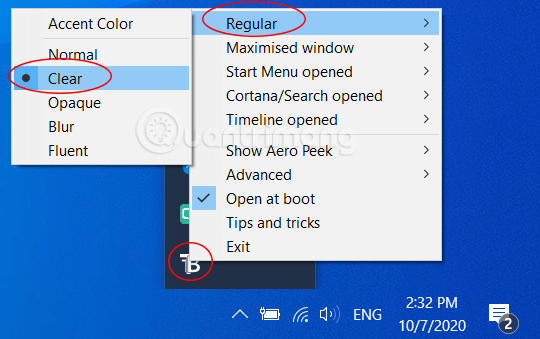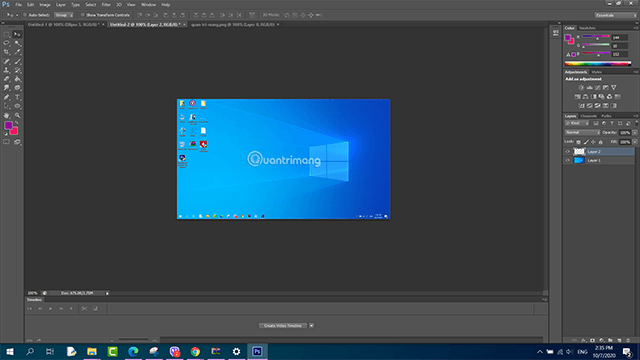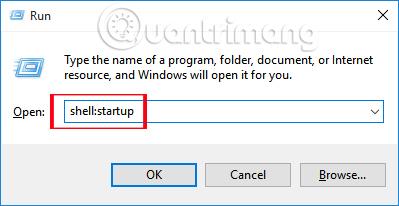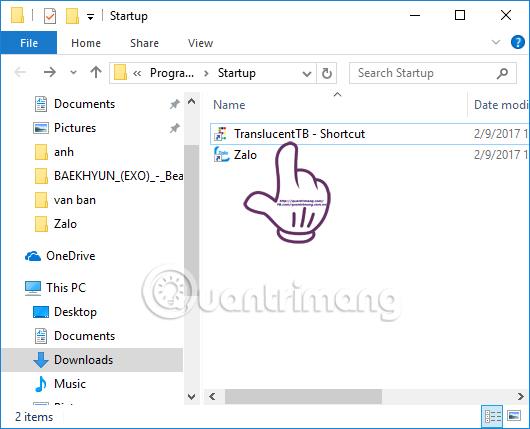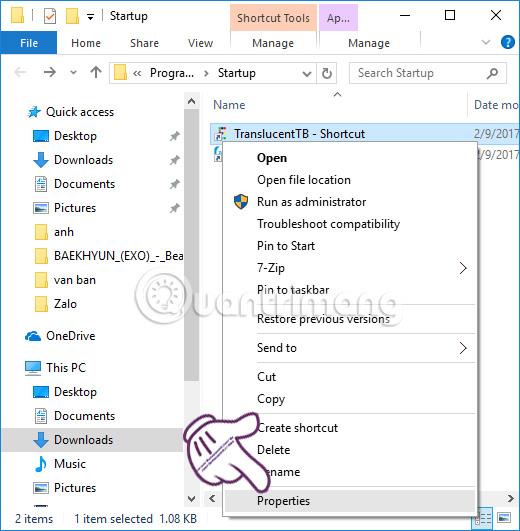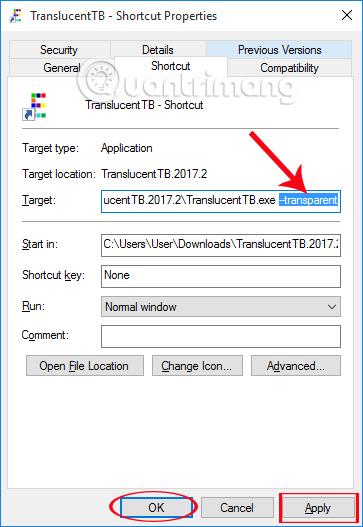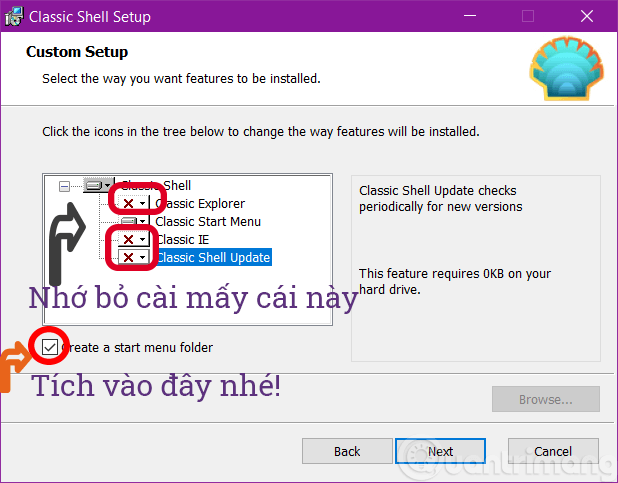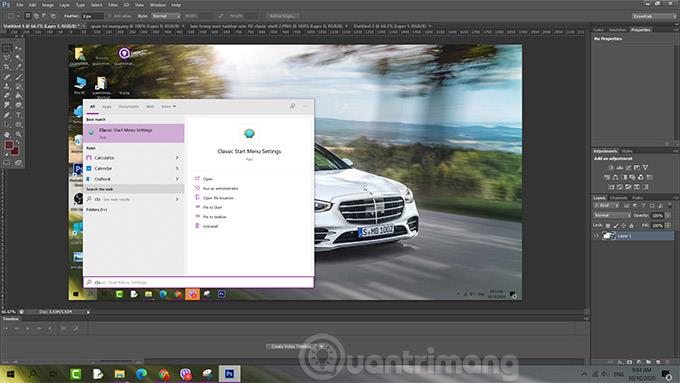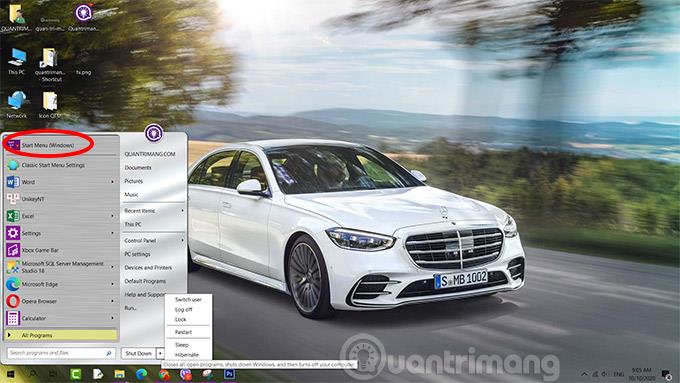Aj keď v Nastaveniach existuje možnosť prispôsobiť panel úloh systému Windows 10 tak, aby bol stmavený, bude to ovplyvnené farbou tapety.
Ak chcete, aby bol panel úloh v systéme Windows 10 transparentný, máte dve možnosti: Classic Shell a TranslecentTB. Oba robia panel úloh transparentným, Quantrimang bude hovoriť o výhodách a nevýhodách týchto dvoch softvérov, takže si môžete vybrať softvér, ktorý je pre vás ten pravý.
Rýchlo zistite, ako urobiť panel úloh systému Windows 10 transparentným
Porovnajte TranslucentTB a Classic Shell
TranslucentTB sa špecializuje len na zmenu farby a priehľadnosti Windows 10, Classic Shell je všestrannejší, môžete si upraviť panel úloh, ponuku Štart, vlastné tlačidlo Štart ... Ak chcete mať úplne priehľadný panel úloh, mali by ste zvoliť Classic Shell, ak však Ak nechcete, aby sa ponuka Štart zmenila na štýl Windows 7, mali by ste zvoliť TranslucentTB, na oplátku v zobrazení iných aplikácií nebude panel úloh priehľadný.
Klasický Shell
- Urobte panel úloh úplne priehľadným
- Zmeňte ponuku Štart na štýl Windows 7
- Mnohé z možností sú trochu mätúce
TranslecentTB
- Panel úloh je priehľadný iba na pracovnej ploche
- Nemeňte štýl ponuky Štart
- Ľahko pochopiteľné možnosti inštalácie
Urobte priehľadný panel úloh systému Windows 10 pomocou TranslucentTB
Ak chcete, aby bol panel úloh systému Windows 10 transparentný, postupujte takto:
Krok 1: Stiahnite si TranslucentTB
Kliknite na odkaz, vyhľadajte TranslucentTB-setup.exe a kliknutím stiahnite súbor do počítača. TranslucentTB má veľmi nízku kapacitu a proces inštalácie je veľmi jednoduchý.
Krok 2: Nainštalujte TranslucentTB
Po stiahnutí TranslucentTB do počítača dvakrát kliknite na súbor TranslucentTB-setup.exe a pokračujte v inštalácii. Kliknite na Ďalej až do konca, po dokončení inštalácie sa program automaticky spustí.
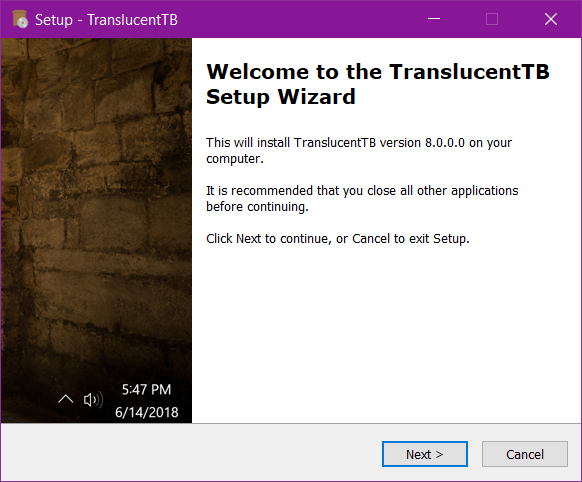
Krok 3:
Program sa okamžite spustí na počítači a spustí sa na pozadí systému. Pod systémovou lištou uvidíte ikonu TranslucentTB . Zároveň sa panel úloh v systéme Windows 10 stane transparentným.
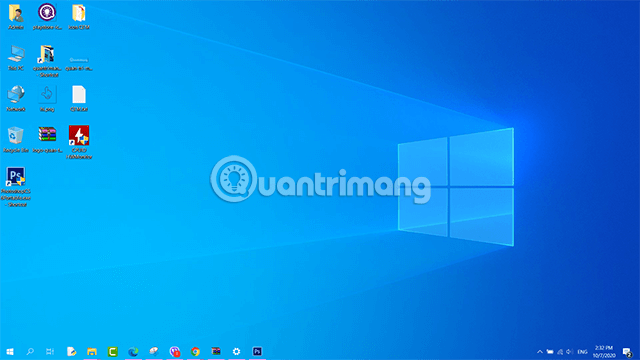
Krok 4:
Ak panel úloh v systéme Windows 10 nie je úplne priehľadný , kliknite pravým tlačidlom myši na ikonu TranslucentTB na paneli úloh a vyberte možnosť Bežné > Vymazať .
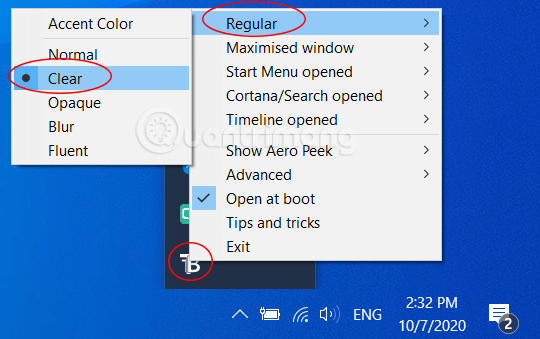
Panel úloh v systéme Windows 10 sa okamžite stal transparentným a úplne zmizol. Počas testovania som však zistil, že je priehľadný iba na obrazovke pracovnej plochy. Keď otvoríte akúkoľvek aplikáciu, panel úloh zmení farbu na modrú, ako je znázornené nižšie.
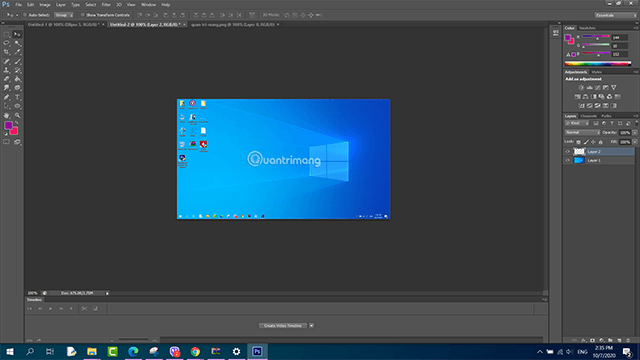
Krok 5:
Ak chcete, aby sa TranslucentTB automaticky spustil so systémom Windows bez toho, aby ste museli vykonať vyššie uvedené kroky manuálnej inštalácie, stlačením klávesu Windows + R otvorte okno Spustiť a potom zadajte príkaz Shell:startup a kliknite na tlačidlo OK .
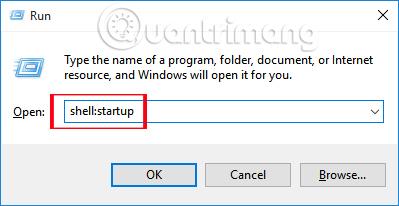
Krok 6:
Zobrazí sa priečinok Po spustení so softvérom, ktorý sa spustí s počítačovým systémom. Otvorte priečinok, v ktorom je nainštalovaný súbor TranslucentTB (zvyčajne sa nachádza v Program Files (x86) alebo Program Files). Skopírujte súbor TranslucentTB.exe , potom prejdite do novootvoreného priečinka Po spustení, kliknite pravým tlačidlom myši a vyberte možnosť Prilepiť skratku .
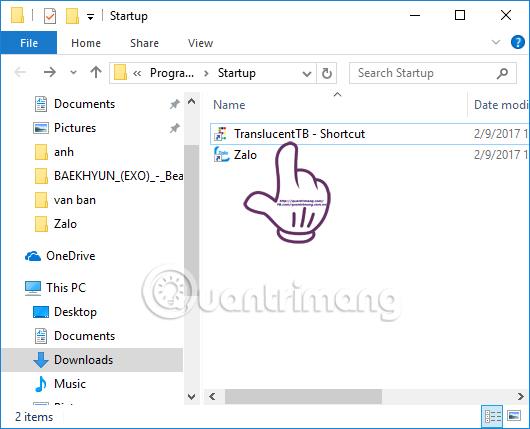
Krok 7:
Ďalej klikneme pravým tlačidlom myši na súbor TranslucentTB.exe – skratka a vyberieme Vlastnosti .
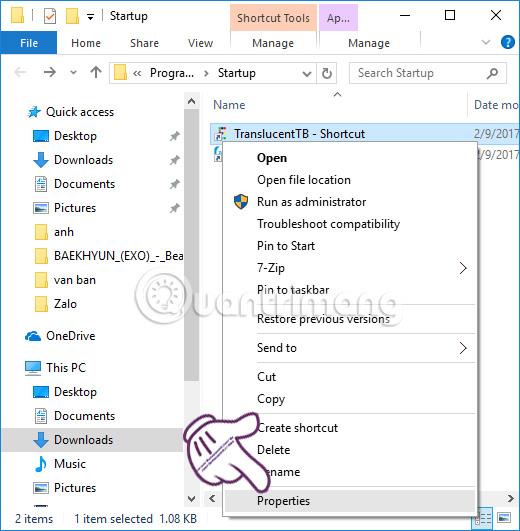
Krok 8:
Zobrazí sa dialógové okno TranslucentTB.exe – Vlastnosti skratky . V sekcii Cieľ pridajte na koniec riadku príkaz --transparent a potom kliknite na tlačidlo Použiť a OK pre uloženie.
To pomôže TranslucentTB začať so systémom Windows a panel úloh sa zmení na priehľadný, len čo zapnete počítač, aby ste ho mohli používať.
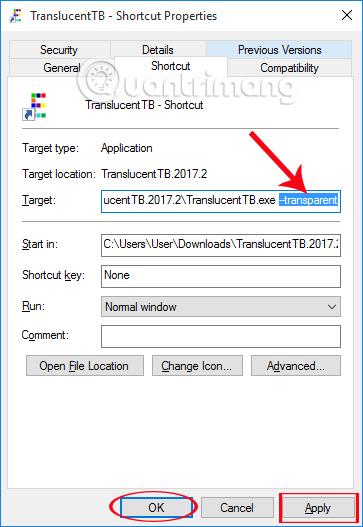
Len s mimoriadne ľahkým a ľahko inštalovateľným softvérom TranslucentTB môžeme panel úloh v systéme Windows 10 úplne spriehľadniť. Okrem toho, keď vložíte TranslucentTB do priečinka Sartup v systéme, spôsobí to aj automatické spustenie softvéru a jeho spustenie s počítačom hneď po spustení.
Ak zobrazené farby nie sú presné, musíte vypnúť Zvýrazňujúce farby v nastaveniach farieb Personalizácia.
Urobte priehľadný panel úloh systému Windows 10 pomocou klasického prostredia
Stiahnite si Classic Shell a nainštalujte ho do svojho počítača. Pri inštalácii nezabudnite zrušiť začiarknutie zobrazených možností (ak nechcete, aby sa Prieskumník zmenil) a začiarknite políčko Vytvoriť priečinok ponuky Štart , inak nebudete môcť otvoriť klasický Nastavenia ponuky.
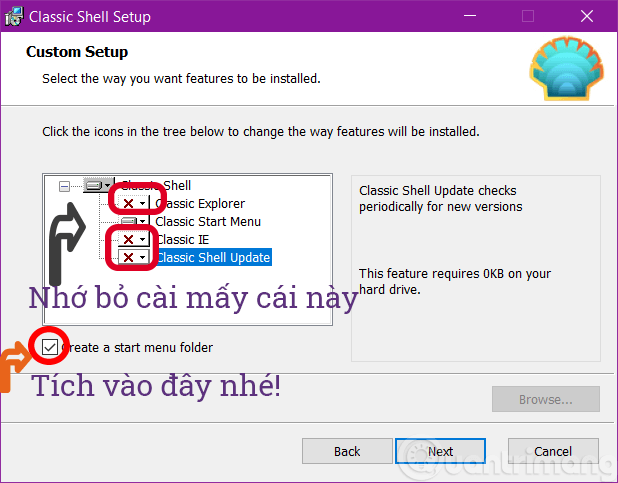
Otvorte Nastavenia klasickej ponuky Štart > začiarknite možnosť Zobraziť všetky nastavenia > nájdite kartu Panel úloh , vyberte položku Prispôsobiť panel úloh > začiarknite políčko Priehľadné :
V dôsledku toho budete mať obrazovku s priehľadným panelom úloh spolu so zmenenou ponukou Štart, kliknutím na možnosť Ponuka Štart sa vrátite späť na normálnu ponuku Win 10:

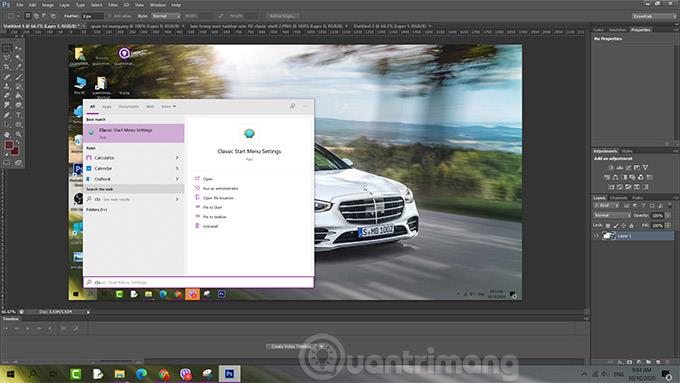
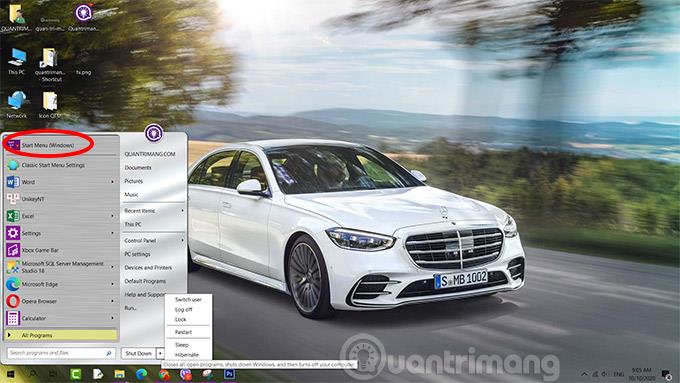
Vyššie sú uvedené 2 spôsoby, ako spriehľadniť panel úloh systému Windows 10, ktorý spôsob sa vám páči lepšie alebo existuje lepšia možnosť, ako spriehľadniť panel úloh systému Windows 10? Podeľte sa s nami v komentári pod článkom.
Ďalšie informácie nájdete v nasledujúcich článkoch:
Prajem vám úspech!